软件介绍
立几画板破解版是一款便捷实用的图形图像绘制软件,在软件中用户可以体验到非常全面的图形绘制功能,只要是日常生活中常用的图形在软件中都可以绘制,并且在软件中绘制图像的功能也十分全面用户可以很方便实现绘图,在软件中用户在图像绘制后还可以采用多种不同投影方式让图形更直观立体的展现在眼前。
在立几画板破解版中用户还可以进行图形的文字标注,哪些地方给其他人看的时候需要注意都可以直接在软件中标注出来,这样其他人在收到图形的时候就不会疑惑不懂了,在软件中还有非常方便的图形保存功能,用户可以将完成后的图形随时随地进行任意格式的保存。
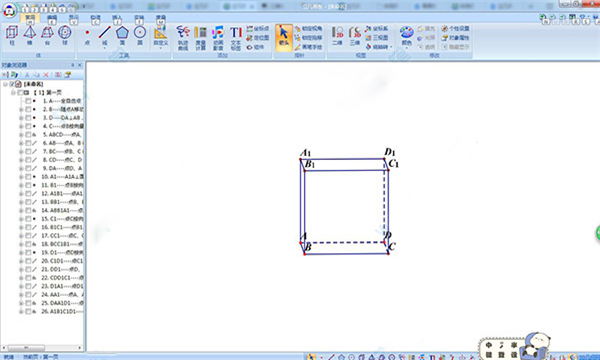
软件功能
1、图元类型丰富
点线面、柱锥台、圆弧球,命令按钮、动态计算一应俱全。图元选取方法多样、属性修改方便,有无限次的撤消、重做功能,有完备的帮助系统,易学易用。
2、图形直观性强
可以运用多种投影(正平行投影、斜平行投影、中心投影)方式显示,可以多视图显示(主视图、左视图、顶视图等),可以把被遮挡的线自动显示为虚线,可以对每一个物件添加材质属性,可加灯光效果、彩色贴图,自然逼真,胜似照片。
3、计算快捷准确
选取图元,可以迅速判断点线面之间的位置关系,如共线、异面、平行、垂直等;可准确计算出有关的长度、角度、距离,如线面角、二面角、异面直线所成角及距离等,并将度量结果用动态文本显示。为方便教学,画板中提供了功能强大的函数计算器。
4、变换方式多样
既可以从多种角度观察形体,进行视变换;还可以对图形进行旋转、平移、缩放等点变换,动作按钮能帮助你迅速制作变换的动画,让你在变化中寻求不变的规律。
5、文字功能强大
在图形中可以直接添加文字说明,支持各种字体、各种符号;可以打开WORD编写的RTF格式的文本,插入幻灯片、FLASH等,直接演示题目的解答。
6、图象功能实用
对制作的图形既可以保存为立几画板文件,也可以保存为图片,配合剪贴板的使用,方便和其它软件交换数据。可以打开或保存多种格式的图象文件(如bmp、jpg、gif、png等),并对此进行缩放、裁剪、转换等操作。
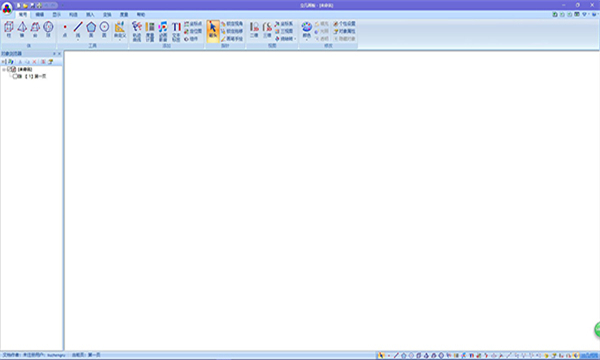
立几画板破解版添加文本教程
1、用主工具栏中的【文本】工具或菜单【图文】/【添加文本】命令打开文本编辑对话框。
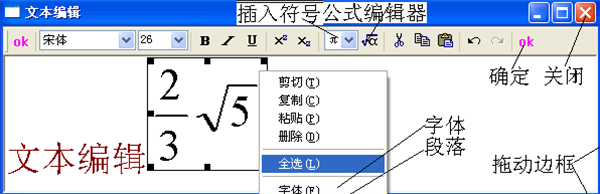
2、输入文字,用文本工具栏中的命令修改字体、字号、上下标等格式。
3、插入符号时建议用西文字体,更多符号可以用软键盘。
4、选中文本,右击鼠标,弹出上下文菜单,可进行段落格式设置等。
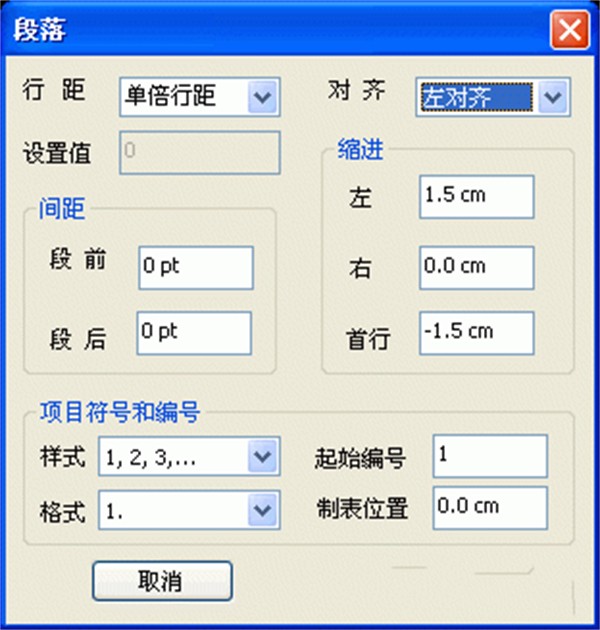
如果使用项目编号,一般还要设置悬挂缩进,把左缩进与首行缩进设置为相反数(如图)即可。如你未设置,程序会自动帮你设置一个初值,确定后根据效果再修改数据。
5、有很多操作与“MS WORD”相同,比如【Ctrl】+【L】可实现左对齐,【Ctrl 】+【+】可使用下标,等等,有时间自己试一试,看一看WORD的帮助。复杂的编辑仍可在WORD中进行,复制后,粘贴到编辑区。
6、除入粘贴WORD文档内容外,还可以使用OLE对象,在文本编辑区右击弹出的快捷菜单中选【插入对象...】,如图,选择“word 文档”(或word 97-2003文档):
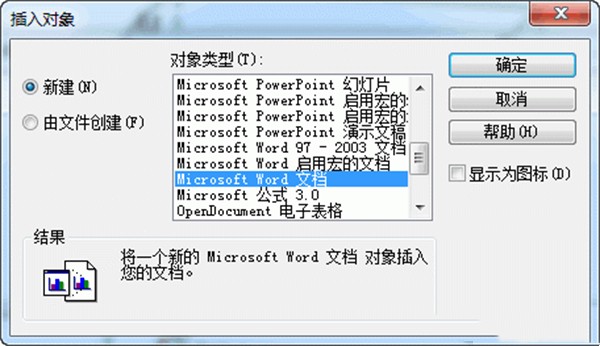
最大化后,菜单自动变为“MS WORD”菜单和工具栏,如下图进行文本编辑(可插入编辑好的文本):
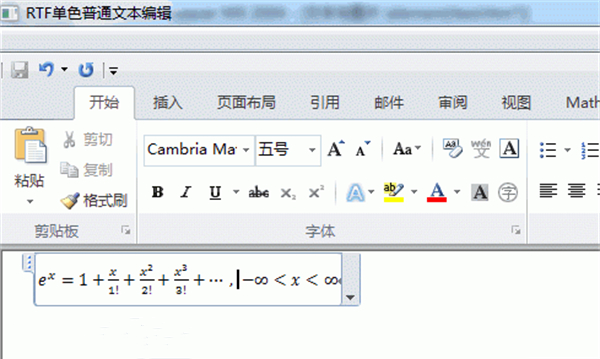
在上图的虚框外单击,退出“word ”编辑。注意:大量使用文本可使文档显著变大。
7、要改变文本编辑窗口的大小,可以拖动窗口边框,以使文本完全呈现,下次打开修改时的窗口与此有相同大小。
8、编辑完成后按文本工具栏上的【OK】按钮退出。如果不要保存修改,可直接按窗口右上方的关闭按钮。
9、确定后,若要对文本再次进行修改,直接在文本上双击鼠标,或选取后用“属性”工具,即可打开文本编辑对话框。
立几画板破解版图形绘制体验
点是最基本的,也是最重要的。在空间直角坐标系中,任意一点可用一个三维坐标(x, y, z)表示,在程序内部用的是齐次坐标。画板中的每一页可建立多达200个自由点,在此基础上再创建线和面。线的端点与面的顶点必须是用前面已创建的点来建立。画板中所有的点都是独立的、自由的,而线与面都是点的子女,程序只保存对应的索引。当点的坐标、颜色或标签等改变后,引用它的线、面也必然改变状态。当删除一个点时,引用这个点的线、面也一并删除;当复制一条线时,它的端点必被复制。每条线的颜色由它的终点的颜色决定,每个面的颜色由它的最后一个顶点的颜色决定。线的名称由起点标签与终点标签构成,面的名称由顶点名称(不多于四个)构成。对线和面无需设置颜色与名称。顶点的颜色在点的[属性]中设置,点的标签在点的[属性]中设置或在[编辑]/[点标签]中设置。详细方法参看编辑修改。
线有线段、射线、直线和向量四种类型,在管理器中修改当前要创建的类型。线在被面或体遮挡时,程序能将它显示为虚线。面是由一系列点依次连结而成的封闭区域。这些点必须共面且面必须是凸的,也就是说画板中的所指的面其实是平面凸多边形。面有三边、四边或多边,这在程序中的算法略有不同。用三边时,无论怎样改变点坐标,它总是共面的。因此为了设计点动画,建议面常用三边形。面一般只作消隐而不显示,面的边界需创建线段,否则创建面后你不会看到任何东西。如果你设计了面的显示方式为填充模式,那么面也是可见的。
为了迅速创建图形,程序可批量添加点线面体,如单击[正方体]按钮,就可向当前页添加八个顶点、十二条线段和六个面,并且设置了点的不同颜色。[图元集]中集成了类似的功能。
有时我们常想看到真实感很强的物体,这就必须先创建体,然后设置灯光与材质等。画板中的体称组件,类似于flash中的库。创建用[组件]命令,在对话框中进行选取。若要修改可先选取之,然后用[属性]命令。要看到漂亮的效果,还要“高级设置”。


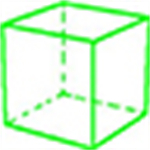
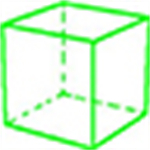



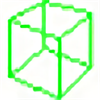










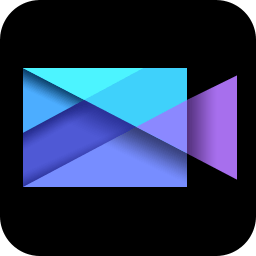































 浙公网安备 33038202002266号
浙公网安备 33038202002266号